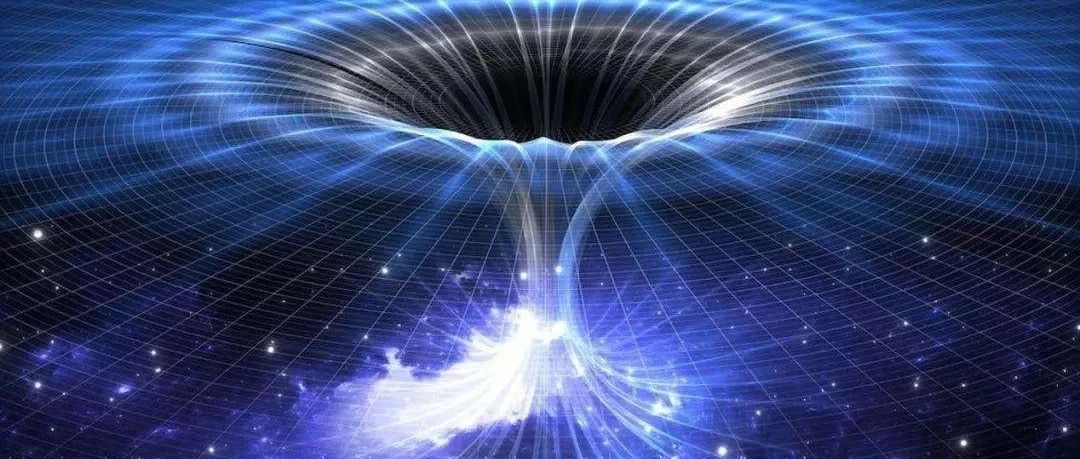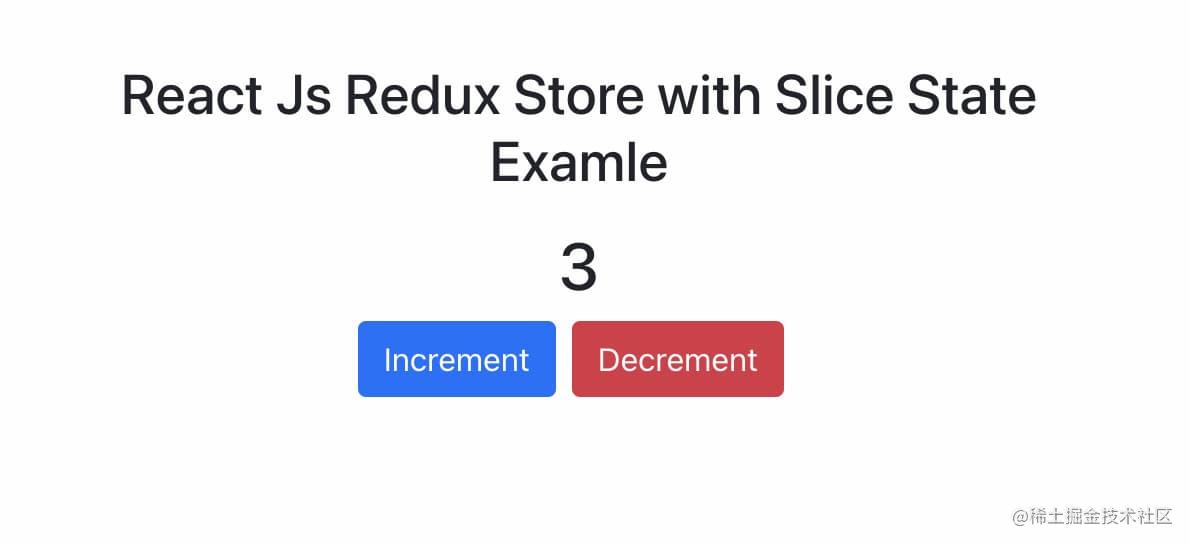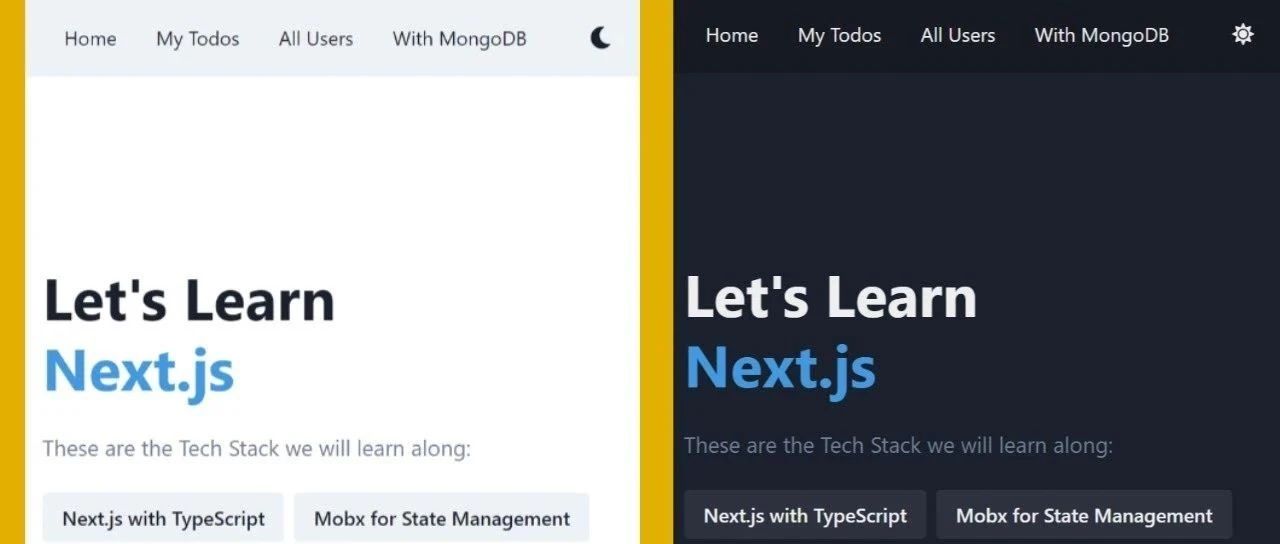如何用pafy制作进度条的线程
提问于 2019-01-04 14:55:11
我正在尝试修复我的程序中的问题,这个问题是当我开始下载视频时,程序没有响应,我看不到进度条移动,所以我尝试使用线程模块,但我不能修复问题,所以我如何解决问题
从这段代码中,我可以下载视频并将数据发送到另一个函数,以检索用于将其连接到进度条的信息
def video(self):
video_url = self.lineEdit_4.text()
video_save = self.lineEdit_3.text()
pafy_video = pafy.new(video_url)
type_video = pafy_video.videostreams
quality = self.comboBox.currentIndex()
start_download = type_video[quality].download(filepath=video_save,callback=self.video_progressbar)此代码是从视频功能接收到的信息与进度条连接
def video_progressbar(self,total, recvd, ratio, rate, eta):
self.progressBar_2.setValue(ratio * 100)我使用;python3.5 pyqt5 pafy
回答 1
Stack Overflow用户
回答已采纳
发布于 2019-01-04 16:50:54
转移到另一个线程的一种方法是创建一个驻留在另一个线程中的QObject,并在一个插槽中执行该任务。并且该槽必须通过QMetaObject::invokeMethod或信号来调用。
with QThread and QMetaObject::invokeMethod:
import pafy
from PyQt5 import QtCore, QtWidgets
class MainWindow(QtWidgets.QMainWindow):
def __init__(self, parent=None):
super(MainWindow, self).__init__(parent)
central_widget = QtWidgets.QWidget()
self.setCentralWidget(central_widget)
self.le_url = QtWidgets.QLineEdit("https://www.youtube.com/watch?v=bMt47wvK6u0")
path = QtCore.QStandardPaths.writableLocation(QtCore.QStandardPaths.DownloadLocation)
self.le_output = QtWidgets.QLineEdit(path)
self.btn_quality = QtWidgets.QPushButton("Get qualities")
self.combo_quality = QtWidgets.QComboBox()
self.btn_download = QtWidgets.QPushButton("Download")
self.progressbar = QtWidgets.QProgressBar(maximum=100)
self.downloader = DownLoader()
thread = QtCore.QThread(self)
thread.start()
self.downloader.moveToThread(thread)
self.btn_quality.clicked.connect(self.on_clicked_quality)
self.btn_download.clicked.connect(self.download)
self.btn_download.setDisabled(True)
self.downloader.progressChanged.connect(self.progressbar.setValue)
self.downloader.qualitiesChanged.connect(self.update_qualityes)
self.downloader.finished.connect(self.on_finished)
form_lay = QtWidgets.QFormLayout(central_widget)
form_lay.addRow("Url: ", self.le_url)
form_lay.addRow(self.btn_quality)
form_lay.addRow("qualities: ", self.combo_quality)
form_lay.addRow("Output: ", self.le_output)
form_lay.addRow(self.btn_download)
form_lay.addRow(self.progressbar)
@QtCore.pyqtSlot()
def on_finished(self):
self.update_disables(False)
@QtCore.pyqtSlot()
def on_clicked_quality(self):
video_url = self.le_url.text()
QtCore.QMetaObject.invokeMethod(self.downloader, "get_qualities",
QtCore.Qt.QueuedConnection,
QtCore.Q_ARG(str, video_url))
@QtCore.pyqtSlot(list)
def update_qualityes(self, types_of_video):
for t in types_of_video:
self.combo_quality.addItem(str(t), t)
self.btn_download.setDisabled(False)
@QtCore.pyqtSlot()
def download(self):
video_save = self.le_output.text()
d = self.combo_quality.currentData()
QtCore.QMetaObject.invokeMethod(self.downloader, "start_download",
QtCore.Qt.QueuedConnection,
QtCore.Q_ARG(object, d),
QtCore.Q_ARG(str, video_save))
self.update_disables(True)
def update_disables(self, state):
self.combo_quality.setDisabled(state)
self.btn_quality.setDisabled(state)
self.le_output.setDisabled(state)
self.le_url.setDisabled(state)
self.btn_download.setDisabled(not state)
class DownLoader(QtCore.QObject):
progressChanged = QtCore.pyqtSignal(int)
qualitiesChanged = QtCore.pyqtSignal(list)
finished = QtCore.pyqtSignal()
@QtCore.pyqtSlot(str)
def get_qualities(self, video_url):
pafy_video = pafy.new(video_url)
types_of_video = pafy_video.allstreams # videostreams
self.qualitiesChanged.emit(types_of_video)
@QtCore.pyqtSlot(object, str)
def start_download(self, d, filepath):
d.download(filepath=filepath, callback=self.callback)
def callback(self, total, recvd, ratio, rate, eta):
val = int(ratio * 100)
self.progressChanged.emit(val)
if val == 100:
self.finished.emit()
if __name__ == '__main__':
import sys
app = QtWidgets.QApplication(sys.argv)
w = MainWindow()
w.resize(320, 480)
w.show()
sys.exit(app.exec_())with threading.Thread
import pafy
import threading
from PyQt5 import QtCore, QtWidgets
class MainWindow(QtWidgets.QMainWindow):
qualitiesChanged = QtCore.pyqtSignal(list)
progressChanged = QtCore.pyqtSignal(int)
finished = QtCore.pyqtSignal()
def __init__(self, parent=None):
super(MainWindow, self).__init__(parent)
central_widget = QtWidgets.QWidget()
self.setCentralWidget(central_widget)
self.le_url = QtWidgets.QLineEdit("https://www.youtube.com/watch?v=bMt47wvK6u0")
path = QtCore.QStandardPaths.writableLocation(QtCore.QStandardPaths.DownloadLocation)
self.le_output = QtWidgets.QLineEdit(path)
self.btn_quality = QtWidgets.QPushButton("Get qualities")
self.combo_quality = QtWidgets.QComboBox()
self.btn_download = QtWidgets.QPushButton("Download")
self.progressbar = QtWidgets.QProgressBar(maximum=100)
self.btn_quality.clicked.connect(self.on_clicked_quality)
self.btn_download.clicked.connect(self.download)
self.btn_download.setDisabled(True)
self.progressChanged.connect(self.progressbar.setValue)
self.qualitiesChanged.connect(self.update_qualityes)
self.finished.connect(self.on_finished)
form_lay = QtWidgets.QFormLayout(central_widget)
form_lay.addRow("Url: ", self.le_url)
form_lay.addRow(self.btn_quality)
form_lay.addRow("qualities: ", self.combo_quality)
form_lay.addRow("Output: ", self.le_output)
form_lay.addRow(self.btn_download)
form_lay.addRow(self.progressbar)
@QtCore.pyqtSlot()
def on_finished(self):
self.update_disables(False)
@QtCore.pyqtSlot()
def on_clicked_quality(self):
video_url = self.le_url.text()
threading.Thread(target=self.get_qualities, args=(video_url,)).start()
def get_qualities(self, video_url):
pafy_video = pafy.new(video_url)
types_of_video = pafy_video.allstreams # videostreams
self.qualitiesChanged.emit(types_of_video)
@QtCore.pyqtSlot(list)
def update_qualityes(self, types_of_video):
for t in types_of_video:
self.combo_quality.addItem(str(t), t)
self.btn_download.setDisabled(False)
@QtCore.pyqtSlot()
def download(self):
video_save = self.le_output.text()
d = self.combo_quality.currentData()
threading.Thread(target=d.download, kwargs={'filepath': video_save, 'callback': self.callback}, daemon=True).start()
def callback(self, total, recvd, ratio, rate, eta):
print(ratio)
val = int(ratio * 100)
self.progressChanged.emit(val)
if val == 100:
self.finished.emit()
def update_disables(self, state):
self.combo_quality.setDisabled(state)
self.btn_quality.setDisabled(state)
self.le_output.setDisabled(state)
self.le_url.setDisabled(state)
self.btn_download.setDisabled(not state)
if __name__ == '__main__':
import sys
app = QtWidgets.QApplication(sys.argv)
w = MainWindow()
w.resize(320, 480)
w.show()
sys.exit(app.exec_())页面原文内容由Stack Overflow提供。腾讯云小微IT领域专用引擎提供翻译支持
原文链接:
https://stackoverflow.com/questions/54041323
复制相关文章
点击加载更多